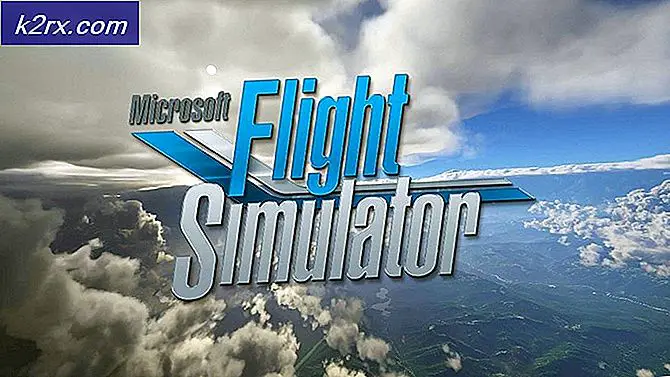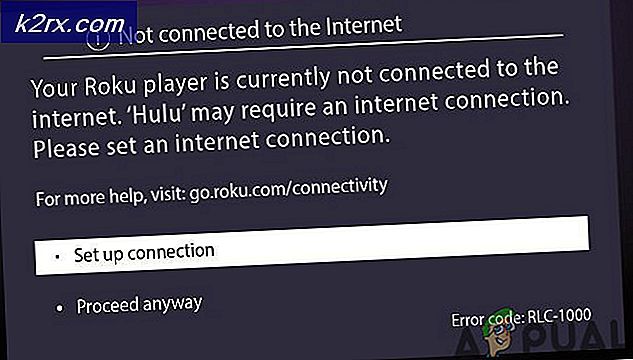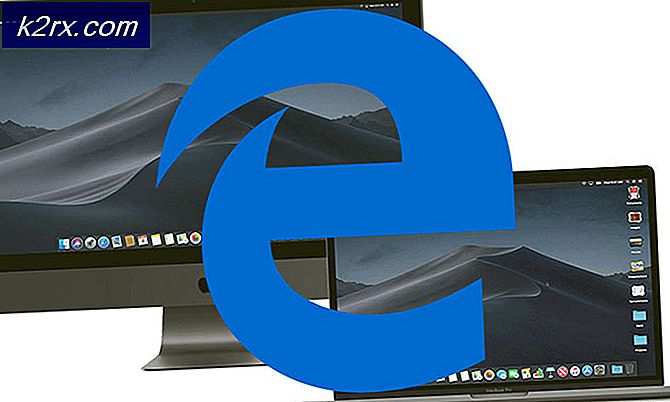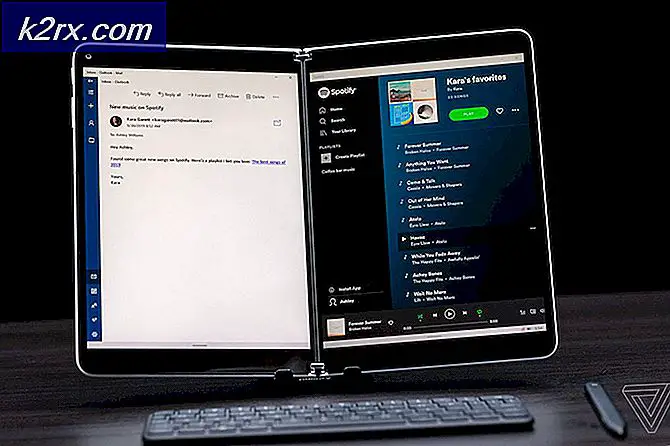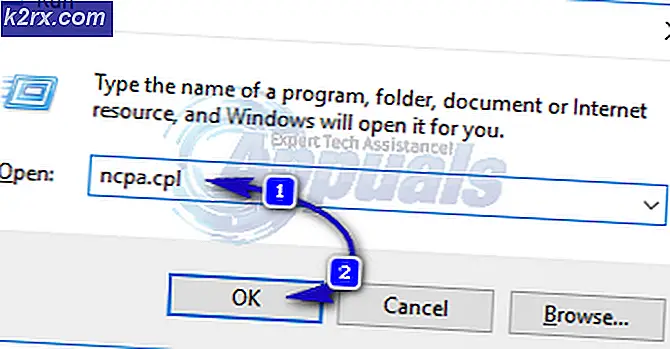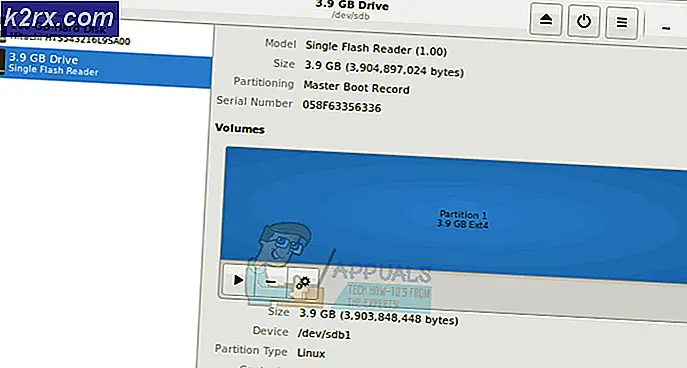Perbaiki: Perangkat USB di atas status saat ini terdeteksi
Kesalahan USB Device di atas status saat ini biasanya terdeteksi baik ketika Anda sedang membangun PC baru dan menyalakannya untuk pertama kalinya atau ketika port USB pada motherboard Anda rusak. Kesalahan ini cukup umum dan penyebabnya cukup beragam.
Kesalahan ini biasanya berarti bahwa komputer telah mematikan perangkat USB karena sirkuit yang kelebihan beban. Ia melakukan ini untuk melindungi perangkat keras Anda dari kerusakan lebih lanjut.
Jika Anda mencoba menggunakan motherboard baru, ada kemungkinan motherboard rusak atau memiliki kesalahan manufaktur. Entah ini atau beberapa perangkat yang Anda sambungkan ke USB rusak, dll. Kami akan memeriksa semua kasus seperti ini satu per satu dan Anda dapat memeriksa mana yang sesuai dengan kasus Anda.
Solusi 1: Mendiagnosis koneksi Perangkat USB
Sebelum kami membuka PC Anda dan mulai memeriksa modul USB satu per satu, Anda harus memastikan bahwa perangkat USB yang Anda hubungkan ke PC bekerja dengan sempurna dan tidak ada masalah di dalamnya. Jika Anda menggunakan keyboard atau mouse murah, ada kemungkinan bahwa mereka memiliki hubungan pendek yang dapat menyebabkan pesan kesalahan muncul di tempat pertama.
- Putuskan sambungan semua perangkat USB dari komputer Anda. Setelah Anda memutus perangkat, pasang satu perangkat di dalam dan nyalakan kembali komputer Anda.
- Ulangi ini sampai Anda telah memasang semua perangkat USB di komputer Anda. Sepanjang jalan, Anda akan menemukan perangkat bermasalah yang akan menyebabkan pesan kesalahan.
Anda dapat memeriksa perangkat sendiri atau membawanya ke teknisi untuk memperbaikinya.
Solusi 2: Memeriksa Port USB Depan Terhubung
Jika Anda tidak dapat mendiagnosis perangkat mana yang mungkin menyebabkan pesan kesalahan, biasanya itu berarti bahwa tidak ada masalah dengan perangkat USB. Hal berikutnya yang harus Anda periksa adalah koneksi USB yang ada di dalam menara / PC Anda.
Ada kemungkinan konektor USB yang ada di menara Anda tidak terhubung dengan benar ke pin sambungan atau port USB agak rusak. Port USB yang rusak memang akan bertanggung jawab atas limpahan dan menyebabkan komputer Anda mati.
- Matikan komputer Anda sepenuhnya. Juga, cabut kabel listrik dari soket. Buka casing komputer Anda dari samping dengan membuka mur dan baut.
- Setelah Anda melihat motherboard, cari konektor USB. Konektor USB ini kemungkinan besar untuk bagian depan PC karena koneksi untuk bagian belakang PC secara langsung terhubung ke motherboard dan Anda tidak dapat melakukan apa-apa.
- Setelah Anda menemukan pin dan soket, cabut konektornya.
- Sekarang nyalakan komputer Anda dan lihat apakah pesan kesalahan tetap ada. Jika tidak, berarti soket USB bermasalah. Anda dapat menggantinya atau memeriksanya oleh teknisi.
Solusi 3: Memperbarui BIOS Anda (Khusus Pengguna Lanjutan)
BIOS adalah singkatan dari Basic Input / Output System dan ini adalah firmware yang digunakan untuk melakukan inisialisasi perangkat keras selama proses booting komputer Anda. Sistem BIOS sudah diprainstal di komputer Anda oleh pabrikan Anda dan ini adalah perangkat lunak pertama yang dijalankan saat komputer Anda dinyalakan. Ini lebih seperti kunci yang memulai semua proses lain di komputer Anda.
TIP PRO: Jika masalahnya ada pada komputer Anda atau laptop / notebook, Anda harus mencoba menggunakan Perangkat Lunak Reimage Plus yang dapat memindai repositori dan mengganti file yang rusak dan hilang. Ini berfungsi dalam banyak kasus, di mana masalah ini berasal karena sistem yang rusak. Anda dapat mengunduh Reimage Plus dengan Mengklik di SiniBIOS juga bertanggung jawab untuk menguji komponen perangkat keras pada PC Anda dan memastikan bahwa mereka berfungsi dengan benar tanpa kesalahan. Sebagian besar BIOS dirancang khusus untuk bekerja dengan model atau motherboard khusus. Secara tradisional, BIOS ditulis pada ROM dan perangkat keras yang diperlukan untuk diganti ketika memperbarui BIOS. Dalam sistem komputer modern, BIOS disimpan dalam memori flash sehingga dapat ditulis ulang tanpa ancaman mengganti perangkat keras.
Ada umpan balik positif dari pengguna yang memperbarui BIOS mereka menyelesaikan pesan kesalahan Perangkat USB di atas status saat ini terdeteksi.
Anda dapat membaca artikel kami tentang cara memperbarui BIOS dari HP Desktop / Laptop, Gateway Desktop / Laptop, mesin Lenovo, motherboard MSI, dan Desktop / Laptop Dell.
Catatan: Harap tingkatkan BIOS dengan risiko Anda sendiri . Mengupgrade BIOS harus disimpan sebagai upaya terakhir dan seharusnya hanya dilakukan oleh orang yang tahu apa yang mereka lakukan. Sedikit riset tentang versi BIOS Anda harus menjelaskan kepada Anda apakah meng-upgrade BIOS Anda saat ini akan memperbaiki masalah.
Solusi 4: Memeriksa jumper yang hilang
Alasan lain mengapa komputer Anda menolak untuk boot dan log pesan kesalahan adalah karena jumper yang hilang . Jumper adalah mekanisme utama yang menghubungkan konektor USB ke motherboard Anda. Jika ada jumper yang hilang atau rusak, Anda akan mengalami pesan kesalahan.
Periksa setiap jumper pada masing-masing konektor dan pastikan semuanya sudah lengkap dan tidak rusak dengan cara apa pun. Jika ada yang hilang, Anda dapat dengan mudah menggantinya.
Solusi 5: Memasang Kembali Motherboard
Jika Anda menggunakan motherboard baru di komputer Anda untuk pertama kalinya, ada kemungkinan bahwa motherboard tidak berfungsi dengan baik dan ada beberapa modul yang rusak. Kami mendapat banyak tanggapan dari pengguna yang menyatakan bahwa motherboard mereka digoreng ketika mereka tiba.
Jika Anda memiliki jaminan motherboard, coba kembalikan ke pusat layanan dan lihat apa yang dapat mereka lakukan. Kemungkinan besar, Anda akan mendapatkan pertukaran penuh. Selanjutnya, Anda dapat mengganti motherboard atau pasang yang sementara. Ini akan memberi Anda ide apakah semua modul lain di komputer Anda berfungsi dengan baik atau tidak.
TIP PRO: Jika masalahnya ada pada komputer Anda atau laptop / notebook, Anda harus mencoba menggunakan Perangkat Lunak Reimage Plus yang dapat memindai repositori dan mengganti file yang rusak dan hilang. Ini berfungsi dalam banyak kasus, di mana masalah ini berasal karena sistem yang rusak. Anda dapat mengunduh Reimage Plus dengan Mengklik di Sini